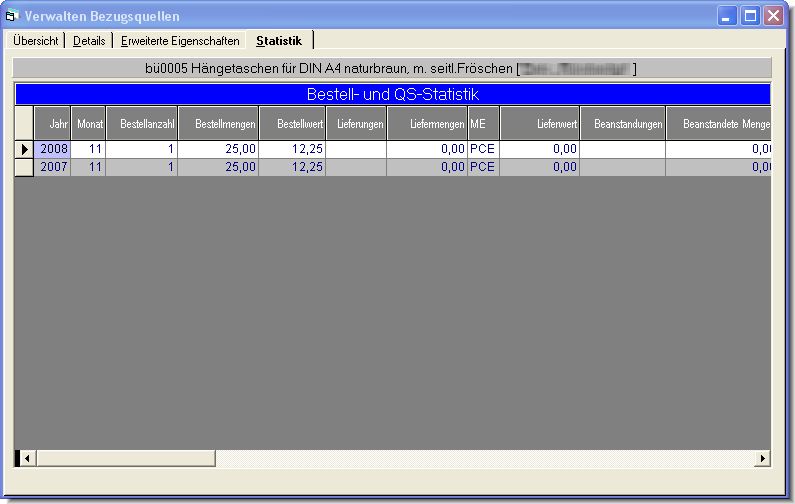Mit diesem Programm können Bezugsquellen (auch Artikel-Lieferantenbeziehung genannt) verwaltet werden.
Im Bezugsquellennachweis können je Artikel beliebig viele Lieferanten und deren Konditionen und Rabattstaffeln gespeichert werden. Sobald eine Bestellung freigegeben wird, ein Angebot oder eine Auftragsbestätigung erfasst wird, speichert die Software für spätere Bestellungen automatisch sämtliche Referenzdaten im Bezugsquellennachweis. Darüber hinaus wird eine Statistik über Bestellungen, Lieferungen und Beanstandungen geführt. Anhand dieser Daten schlägt Ihnen die Software später geeignete Lieferanten vor.
Das Programm startet mit der Gesamtübersicht aller Artikel-Bezugsquellen.
Im linken Teil des Fensters sehen Sie eine Strukturanzeige, in der wahlweise Lieferanten oder Artikel mit Bezugsquellen aufgelistet werden. Wählen Sie dazu in der Combobox über der Strukturanzeige die gewünschte Gliederung Lieferanten oder Artikel aus.
Durch einen Doppelklick auf eine Bezeichnung in der Strukturanzeige filtern Sie die Anzeige auf Bezugsquellen des angeklickten Elements. Durch einen Doppelklick auf die oberste Stufe (hier Lieferant) heben Sie die Filterbedingung wieder auf.
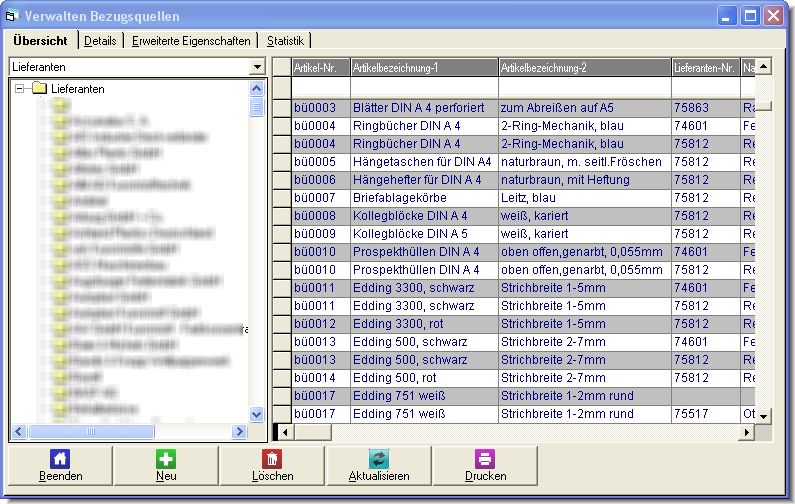
|
Beenden |
Beendet das Programm |
|
Neu |
Ermöglicht die Erfassung eines neuen Bezugsquellennachweises. Im Normalfall wird der Bezugsquellennachweis bei der Erfassung einer Bestellung oder eines Angebots automatisch angelegt. |
|
Löschen |
Löscht einen markierten Bezugsquellennachweis |
|
Aktualisieren |
Aktualisiert die Tabelle durch erneutes Lesen der Datenbank |
|
|
Druckt einen Bezugsquellennachweis nach Artikel oder Lieferanten. Die Sortierung wird durch die Combobox oben links bestimmt. |
In diesem Register finden Sie Beschreibungs- und Konditionsdaten, die automatisch bei der Erfassung von Anfragen und Bestellungen übernommen werden.
In der Tabelle können Sie eine Rabattstaffel erfassen und Naturalrabatt als Draufgabe zuordnen.
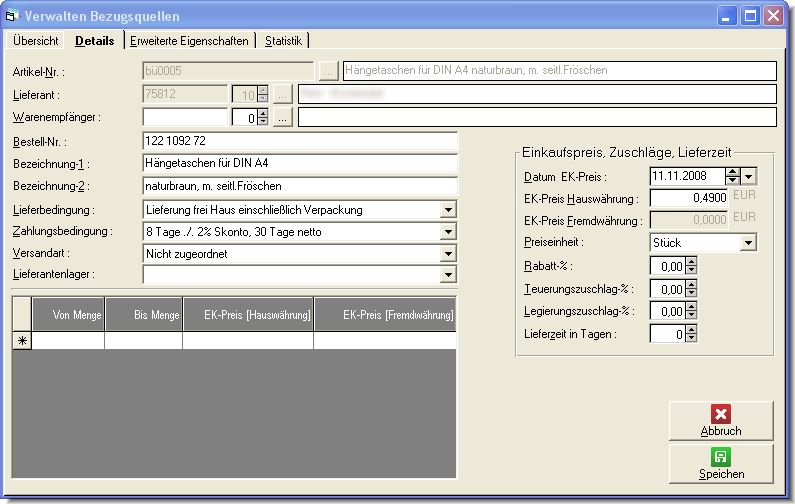
|
Abbruch |
Ihre Eingaben werden nicht gespeichert und das Programm springt zurück in die Übersicht. |
|
Speichern |
Ihre Eingaben werden gespeichert und das Programm springt zurück in die Übersicht.. |
|
Artikelnummer |
Ihre interne Artikelnummer |
|
Lieferantennummer |
Adressnummer unter der der Lieferant in der Adressverwaltung angelegt wurde. |
|
Warenempfänger |
Adressnummer des Warenempfängers, falls die Lieferung nicht an Ihren Lagerstandort erfolgen soll. |
|
Bestellnummer |
Hier können Sie die Artikel- oder Bestellnummer des Lieferanten und die Bezeichnung des Lieferanten erfassen. Bitte beachten Sie, dass diese Daten automatisch bei der Erfassung von Anfragen oder Bestellungen vorgeschlagen werden. Wenn sich Ihre interne Artikelbezeichnung ändert, hat das keinen Einfluss auf die hier hinterlegte Bezeichnung. |
|
Bezeichnung-1 |
|
|
Bezeichnung-2 |
|
|
Lieferbedingung |
Von den Adressdaten abweichende Lieferbedingung für dieses Produkt. |
|
Zahlungsbedingung |
Von den Adressdaten abweichende Zahlungsbedingung für dieses Produkt. |
|
Versandart |
Von den Adressdaten abweichende Versandart für dieses Produkt. |
|
Lieferantenlager |
Lagerstandort, den Sie in Ihrem System für die Umlagerung von beigestelltem Material eingerichtet haben. |
|
Datum EK-Preis |
Datum Ihres letzten Einkaufspreises |
|
EK-Preis Hauswährung |
Einkaufspreis in Ihrer Hauswährung |
|
EK-Preis Fremdwährung |
Einkaufspreis in der Lieferantenwährung, falls diese von Ihrer Hauswährung abweichen sollte. |
|
Preiseinheit |
Einheit (Stück, 100 Stück) auf die sich der Preis bezieht. |
|
Rabatt in % |
Standardrabatt in Prozent, den Ihnen der Lieferant bei diesem Produkt gewährt. |
|
Teuerungszuschlag |
Zuschlag in %, um den Basis-Einkaufspreis aufgrund äußerer Umstände (z.B. bei Stahl, der auf dem Weltmarkt sehr gefragt und daher schlecht zu beschaffen ist)) anzuheben. |
|
Legierungszuschlag |
Zuschlag in %, der für Edelstahl je nach Legierungselementen (Chrom, Nickel, Titan etc.) erhoben wird. |
|
Lieferzeit in Tagen |
Anzahl der Kalendertage, die von der Bestellung bis zur Lieferung vergehen. |
In der Rabattstaffel können Sie mengenabhängige Einkaufspreise und Naturalrabatte erfassen.
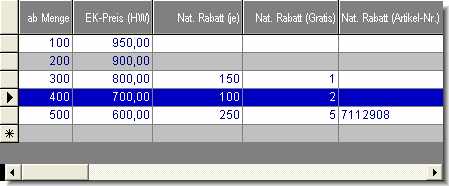
![]() Als Naturalrabatt bezeichnet man einen Rabatt, der durch die Lieferung zusätzlicher Waren geleistet wird. Die Software unterstützt einen Naturalrabatt als so genannte Draufgabe, bei der Sie vom Lieferanten kostenlose Ware als Draufgabe erhalten. Dabei muss die als Naturalrabatt gelieferte Ware nicht mit der bestellten Ware übereinstimmen.
Als Naturalrabatt bezeichnet man einen Rabatt, der durch die Lieferung zusätzlicher Waren geleistet wird. Die Software unterstützt einen Naturalrabatt als so genannte Draufgabe, bei der Sie vom Lieferanten kostenlose Ware als Draufgabe erhalten. Dabei muss die als Naturalrabatt gelieferte Ware nicht mit der bestellten Ware übereinstimmen.
|
Ab Menge |
Bestellmenge, ab der vom Lieferanten Rabatt gewährt wird. |
|
Einkaufspreis in Hauswährung |
Einkaufspreis in Ihrer Hauswährung, der ab der angegebenen Bestellmenge gültig ist. |
|
Einkaufspreis in Fremdwährung |
Einkaufspreis in der Währung des Lieferanten, der ab der angegebenen Bestellmenge gültig ist. (Wird nur angezeigt, wenn die Währung des Lieferanten nicht Ihrer Hauswährung entspricht) |
|
Naturalrabatt [je Menge] |
In dieser Spalte legen Sie fest, für welche Menge eine Draufgabe erfolgt. |
|
Naturalrabatt [Gratismenge] |
In dieser Spalte legen Sie die Gratismenge fest, die beigefügt wird. |
|
Naturalrabatt [Artikelnummer] |
In dieser Spalte legen Sie fest, welcher Artikel gratis geliefert werden soll. Wenn es sich um die gleiche Artikelnummer handelt, können Sie die Spalte leer lassen. |
![]() Naturalrabattmenge = Integer(Bestellmenge / Naturalrabatt[je Menge]) * Naturalrabatt[Gratismenge].
Naturalrabattmenge = Integer(Bestellmenge / Naturalrabatt[je Menge]) * Naturalrabatt[Gratismenge].
Beispiel-1 : Wenn Sie 300 Stück bestellen, erhalten Sie 2 Artikel der gleichen Artikelnummer gratis dazu.
Beispiel-2 : Wenn Sie 400 Stück bestellen, erhalten Sie 8 Artikel der gleichen Artikelnummer gratis dazu.
Beispiel-3 : Wenn Sie 750 Stück bestellen, erhalten Sie 15 Artikel der Artikelnummer 7112908 gratis dazu.
In diesem Register finden Sie Vorgaben für das Qualitätsmanagement und die Übermittlung von Lieferabrufen an den Lieferanten.
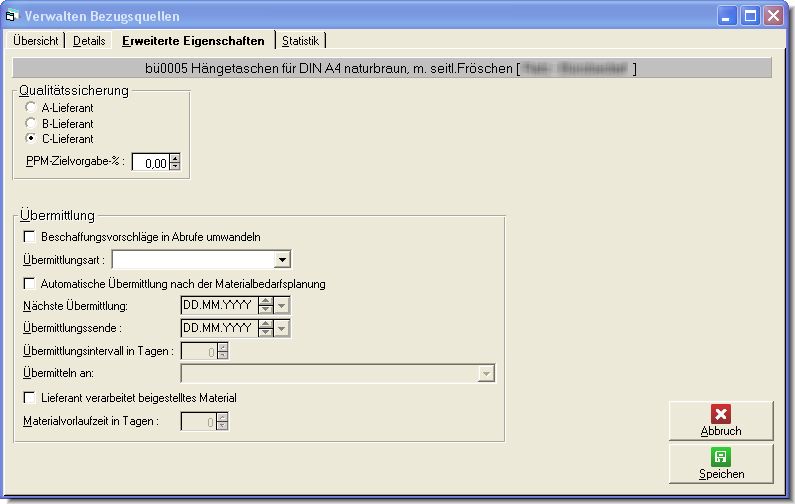
|
Abbruch |
Ihre Eingaben werden nicht gespeichert und das Programm springt zurück in die Übersicht. |
|
Speichern |
Ihre Eingaben werden gespeichert und das Programm springt zurück in die Übersicht.. |
|
ABC-Lieferant |
Klassifiziert die Qualität, die der Lieferant bei diesem Produkt erreicht |
|
PPM-Zielvorgabe |
PPM ist eine Kennziffer, mit der die Fehlerrate pro 1 Million Einheiten (PPM = Parts per Million) zum Ausdruck gebracht wird. Diese Kennziffer wird innerhalb des QS-Moduls berechnet und mit der hier gespeicherten Vorgabe verglichen. |
|
Beschaffungsvorschläge in Abrufe umwandeln |
Aktivieren Sie diesen Schalter wenn Sie Beschaffungsvorschläge für diese Bezugsquelle in Abrufe umwandeln möchten. Das hat zur Folge, dass alle Beschaffungsvorschläge für diese Bezugsquelle im Programm Beschaffungsvorschläge in Abrufe umwandeln angezeigt werden. |
|
Übermittlungsart |
Hier können Sie zwischen Drucken, Faxen und Abruf wählen. |
|
Automatische Übermittlung nach der Materialbedarfsplanung |
Wenn Sie das Übernahmeprogramm im Batchmodus starten, wählt das Programm alle Bezugsquellen automatisch aus, bei denen dieser Schalter aktiviert wurde und der Übermittlungszeitraum zutrifft. Damit ist nicht gemeint, dass die Übernahme automatisch nach der Materialbedarfsplanung gestartet wird. Wann das Programm gestartet wird, bestimmen Sie allein über Ihren individuellen Zeitplan (Geplante Tasks). |
|
Nächste Übermittlung |
Erfassen Sie hier den Starttermin (z. B. 15.02.2006), ab wann die automatische Übermittlung beginnen soll. |
|
Übermittlungsende |
Erfassen Sie hier das Datum (z.B. 31.12.2049), an dem die automatische Übermittlung eingestellt werden soll. |
|
Übermittlungsintervall in Tagen |
Ausgehend vom Startdatum addiert die Software die hier erfassten Kalendertage, um das nächste Übermittlungsdatum zu speichern. |
|
Übermitteln an |
<Frei für zukünftige Erweiterungen> Ist im Moment nur ein Infofeld und dient nicht zur Bestimmung der Fax# |
|
Lieferant verarbeitet beigestelltes Material |
<Frei für zukünftige Erweiterungen> |
|
Materialvorlaufzeit in Tagen |
<Frei für zukünftige Erweiterungen> |
In diesem Register finden Sie statische Daten über die Anzahl der Bestellungen, Bestellmengen, Bestellwerte, Liefermengen und Lieferwerte für jeden Monat.